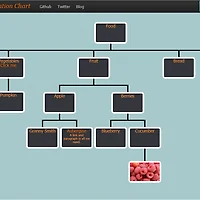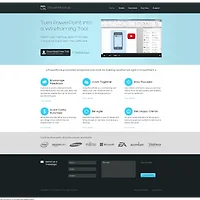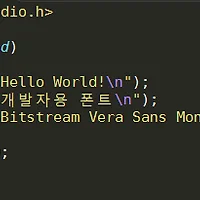< SCM Music Player 적용 화면 >
티스토리와 같은 설치형 블로그에 무료로 배경음악을 추가 할 수 있는
SCM Music Player를 소개합니다.
SCM Music Player는 JavaScript로 작성된 플러그인이며,
쉬운 설정과 다양한 스킨을 지원하는 것이 특징입니다.
SCM Music Player 사용법
1. SCM Music Player 설정
먼저 SCM Player의 홈페이지에 접속해주세요.
2. 스킨 설정
홈페이지의 Setup Wizard에서 원하는 스킨을 선택하세요.
CUSTOM SKIN(Option)에서 4000+ Custom Skins를 클릭하면
다양한 스킨을 찾아 볼 수 있습니다.
스킨을 선택한 후에 Next를 클릭해주세요.
3. 음악 플레이 리스트 설정
다음은 배경음악에 사용할 플레이 리스트를 설정하는 화면입니다.
SCM Player에서 지원되는 음악 경로는 MP3를 직접올리거나,
Sound Cloud 또는 Youtube의 음악주소를 추가할 수 있습니다.
SONG TITLE에 노래 제목을, SONG URL에는 노래 주소를 입력하면 됩니다.
여기서는 YouTube를 이용해 노래를 추가하는 방법을 설명하겠습니다.
먼저 추가할 YouTube 동영상을 검색합니다.
검색한 동영상에서 "공유" 버튼을 클릭해 동영상의 주소를 복사해주시고,
SCM Player의 SONG URL 부분에 붙여넣기해주세요.
위와 같이 원하는 플레이리스트를 만들고 Next 버튼을 클릭해주세요.
4. 기타설정
마지막 설정은 재생과 관련된 설정입니다.
음악을 자동재생할 것인지, 셔플을 적용할 것인지 각자의 설정에 맞게 선택해주세요.
Placement of Player Bar는 SCM Player를
블로그 상단에 표시할 것인지, 하단에 표시할 것인지를 선택하는 것입니다.
모든 설정을 맞치고 Done 버튼을 클릭해주세요.
5. 블로그에 추가하기
Done 버튼을 클릭하면 SCM Music Player의 소스코드를 확인 할 수 있습니다.
표시된 소스코드를 모두 복사해주세요.
소스코드를 모두 복사한 다음 티스토리로 돌아와 HTML/CSS 편집메뉴로 접속합니다.
그 후 skin.html 부분을 클릭한 다음 내용 찾기 (Ctrl + F)를 이용해 "<body "를 검색해주세요.
검색된 "<body "의 밑에 부분에 아까 복사한 SCM Player의 소스코드를 붙여넣기 해주세요.
그 후 꼭 미리보기를 통해 블로그가 정상적으로 작동 되는지 확인하신후 저장을 눌러주세요.

이상 블로그에 배경음악을 넣을 수 있는 SCM Music Player 사용법이였습니다!
'Useful' 카테고리의 다른 글
| [jQuery플러그인 ] Org Chart - 트리구조 시각화 플러그인 (조직도편하게 작성) (0) | 2015.04.30 |
|---|---|
| [프로그래밍] 프로젝트, 변수, 클래스 네이밍규칙 (0) | 2015.02.08 |
| [PowerMockup] 소프트웨어 설계를 쉽게 만들자! (1) | 2015.01.26 |
| [개발자용폰트] Bitstream Vera Sans Mono + 맑은고딕 (0) | 2013.10.13 |